এই লেখাটি গিট মার্জ দ্বন্দ্ব সমাধানের পদ্ধতি বর্ণনা করবে।
যখন গিট মার্জ 'দ্বন্দ্ব' ঘটে?
গিট বিরোধ ঘটে যখন একই ফাইল বিভিন্ন শাখায় বিভিন্ন বিষয়বস্তু সহ বিদ্যমান থাকে। উপরন্তু, এটিও ঘটতে পারে যখন একটি নির্দিষ্ট ফাইল একটি শাখা থেকে মুছে ফেলা হয় কিন্তু অন্য শাখায় সম্পাদনা করা হয়।
একত্রীকরণ দ্বন্দ্ব কখন ঘটে তা বোঝার জন্য নীচের উল্লিখিত পদক্ষেপগুলি অনুসরণ করুন:
- উল্লেখিত সংগ্রহস্থলে নেভিগেট করুন।
- একটি ফাইল তৈরি করুন এবং এটি আপডেট করুন।
- স্টেজিং এলাকায় ফাইলটি ট্র্যাক করুন এবং পরিবর্তনগুলি কমিট করুন।
- সমস্ত শাখার তালিকা করুন এবং অন্য শাখার দিকে স্যুইচ করুন।
- 'চালিয়ে শাখাগুলিকে একত্রিত করুন git মার্জ <শাখা-নাম> 'আদেশ।
ধাপ 1: বিবৃত সংগ্রহস্থল পুনর্নির্দেশ করুন
গিট ব্যাশ টার্মিনাল খুলুন, ' সিডি ” কমান্ড, এবং বিবৃত সংগ্রহস্থলের দিকে নেভিগেট করুন:
সিডি 'C:\Users\user\Git\projectrepo'
ধাপ 2: একটি ফাইল তৈরি করুন
তারপর, ব্যবহার করে একটি নতুন ফাইল তৈরি করুন ' স্পর্শ 'আদেশ:
স্পর্শ file1.txt

ধাপ 3: সম্পাদকে ফাইল খুলুন
ব্যবহার করুন ' শুরু ডিফল্ট এডিটর দিয়ে ফাইল চালু করতে ফাইলের নামের সাথে কমান্ড দিন:
ফাইল 1.txt শুরু করুন
ফলাফল আউটপুট নির্দেশ করে যে সম্পাদক খোলা হয়েছে। সামগ্রী যোগ করুন এবং ফাইলটি সংরক্ষণ করার পরে বন্ধ করুন:
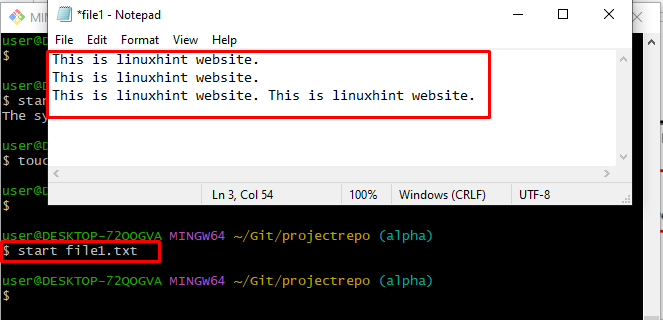
ধাপ 4: স্টেজিং এরিয়াতে ফাইল যোগ করুন
এখন, 'এর সাহায্যে স্টেজিং এলাকায় পরিবর্তিত ফাইলটি যোগ করুন। git যোগ করুন 'আরো প্রক্রিয়াকরণের জন্য কমান্ড:
git যোগ করুন file1.txt 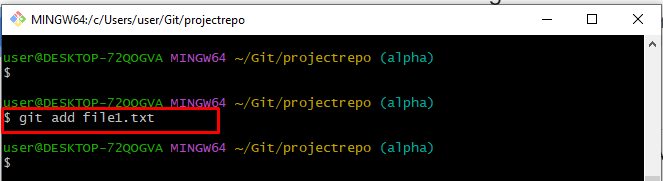
ধাপ 5: পরিবর্তন করুন
সম্পাদন করে সমস্ত পরিবর্তনের প্রতিশ্রুতি দিন ' git কমিট ' কমান্ড এবং ' ব্যবহার করে একটি বার্তা নির্দিষ্ট করুন -মি 'বিকল্প:
git কমিট -মি 'ফাইল আপডেট এবং যোগ করা হয়েছে' 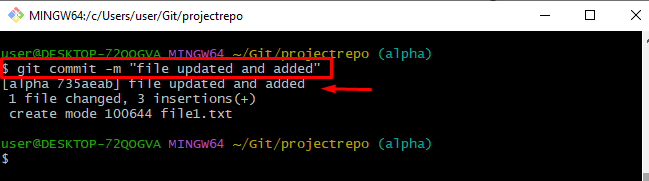
ধাপ 6: শাখা তালিকা করুন
এখন, 'চালিয়ে সমস্ত শাখার তালিকা করুন git শাখা 'আদেশ:
git শাখাপ্রদত্ত চিত্রটি দেখায় যে সমস্ত শাখাগুলি কনসোলে প্রদর্শিত হয়েছে:
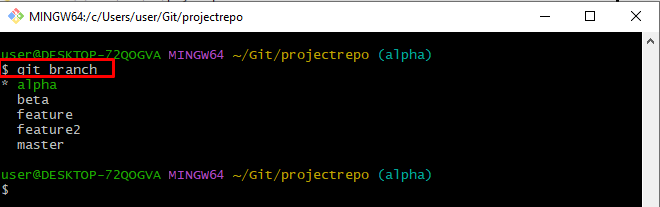
ধাপ 7: শাখা পরিবর্তন করুন
এক শাখা থেকে অন্য শাখায় যেতে, 'চালনা করুন git চেকআউট ' কমান্ড দিন এবং শাখার নাম যোগ করুন যেখানে আপনি সরাতে চান:
git চেকআউট বৈশিষ্ট্য2ফলস্বরূপ, আমরা সফলভাবে ' থেকে স্যুইচ করেছি আলফা 'এর কাছে' বৈশিষ্ট্য2 শাখা:
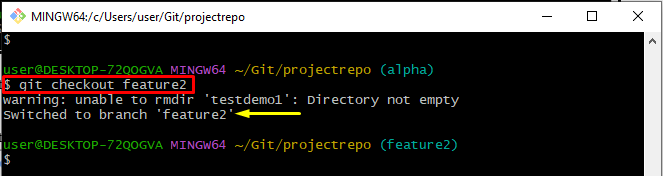
ধাপ 8: একটি ফাইল তৈরি করুন
এই বিবৃত ধাপে, 'এর একই ফাইল তৈরি করুন আলফা একই এক্সটেনশন সহ শাখা:
স্পর্শ file1.txt 
ধাপ 9: ফাইলটি খুলুন
ডিফল্ট সম্পাদকের সাথে ফাইলটি খুলতে এবং সামগ্রী যোগ করতে প্রদত্ত কমান্ডটি ব্যবহার করুন:
ফাইল 1.txt শুরু করুন 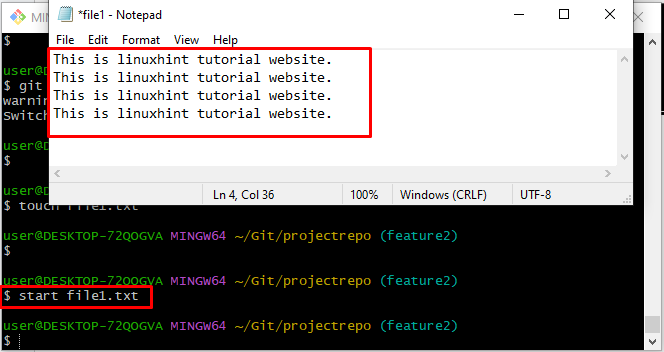
ধাপ 10: স্টেজিং এরিয়াতে ফাইলটি ট্র্যাক করুন
চালান ' git যোগ করুন ফাইলটিকে কাজের এলাকা থেকে স্টেজিং এলাকায় ঠেলে দেওয়ার জন্য কমান্ড:
git যোগ করুন file1.txt 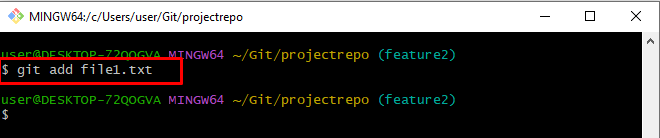
ধাপ 11: পরিবর্তন করুন
এখন, কমিট মেসেজের সাথে নিচের নির্দেশিত কমান্ডটি চালিয়ে পরিবর্তনগুলি কমিট করুন:
git কমিট -মি 'ফিচার 2 শাখায় ফাইল যোগ এবং আপডেট করা হয়েছে' 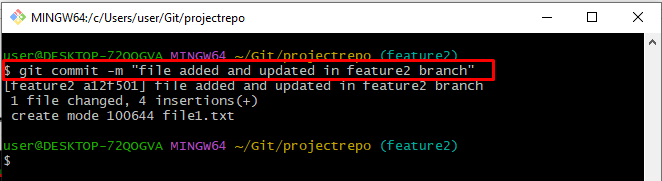
ধাপ 12: শাখা একত্রিত করুন
পরবর্তী, ব্যবহার করুন ' git মার্জ 'একত্রীকরণের আদেশ' বৈশিষ্ট্য2 'এর সাথে' আলফা শাখা:
git মার্জ আলফাপ্রদত্ত আউটপুট অনুযায়ী, ' দ্বন্দ্ব: file1.txt-এ দ্বন্দ্ব মার্জ করুন ' সম্মুখীন হয়েছে:
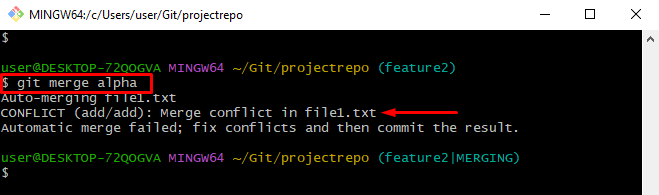
'চালিয়ে নির্দিষ্ট ফাইলে কোথায় সংঘর্ষের সম্মুখীন হয় তা পরীক্ষা করুন। শুরু 'আদেশ:
ফাইল 1.txt শুরু করুনএটি লক্ষ্য করা যেতে পারে যে উভয় একই ফাইলের বিষয়বস্তু একে অপরের থেকে আলাদা:
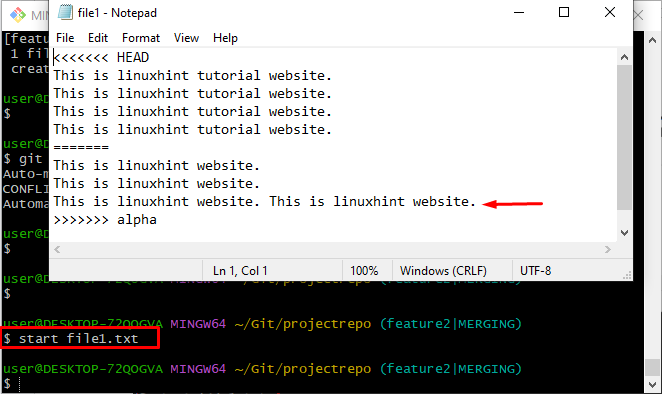
ধাপ 13: মার্জিং বাতিল করুন
ব্যবহার ' git মার্জ 'সহ কমান্ড' - গর্ভপাত মার্জিং অপারেশন অপসারণের বিকল্প:
git মার্জ -- গর্ভপাত 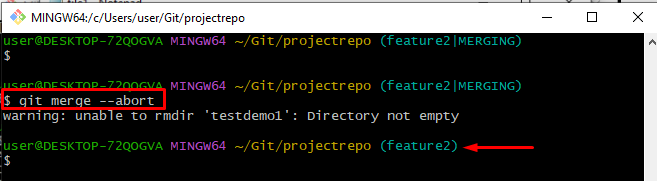
উপরের বিভাগে ঘটে যাওয়া বিবাদের সমাধান করতে এগিয়ে যান।
কীভাবে গিট মার্জ দ্বন্দ্বগুলি সমাধান করবেন?
গিট মার্জ দ্বন্দ্ব সমাধান করতে, নীচের তালিকাভুক্ত পদ্ধতি অনুসরণ করুন:
- যেখানে দ্বন্দ্ব ঘটে সেখানে ফাইলটি খুলুন এবং এটি সংশোধন করুন।
- ট্র্যাক এবং পরিবর্তন কমিট.
- অবশেষে, উভয় শাখা একত্রিত করুন।
ধাপ 1: ফাইলটি পরিবর্তন করুন
ডিফল্ট এডিটর দিয়ে ফাইলটি খুলুন এবং বিষয়বস্তু পরিবর্তন করুন “ আলফা 'শাখার ফাইল:
ফাইল 1.txt শুরু করুনএটি লক্ষ্য করা যায় যে ফাইলটি পরিবর্তন করা হয়েছে। তারপর, চাপুন ' CTRL+S 'এবং এটি সংরক্ষণ করুন:
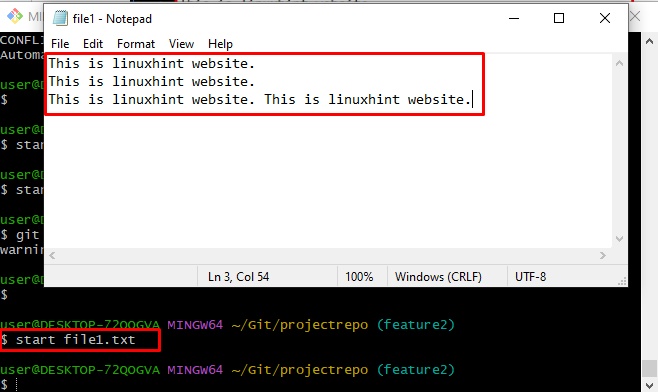
ধাপ 2: ট্র্যাক ফাইল
প্রদত্ত কমান্ডটি চালিয়ে ওয়ার্কিং ডিরেক্টরি থেকে স্টেজিং এলাকায় ফাইল যোগ করুন:
git যোগ করুন file1.txt 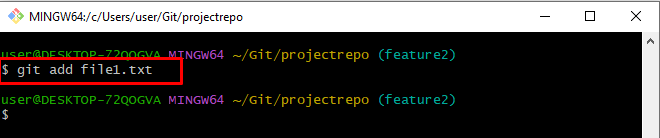
ধাপ 3: পরিবর্তন করুন
সমস্ত পরিবর্তন করতে, ' git কমিট 'আদেশ:
git কমিট -মি 'পরিবর্তিত ফাইল যোগ করা হয়েছে'ফলস্বরূপ, পরিবর্তনগুলি সফলভাবে প্রতিশ্রুতিবদ্ধ হয়েছে:
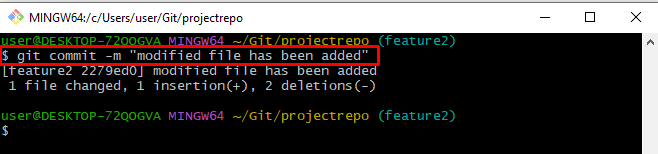
ধাপ 4: শাখা একত্রিত করুন
এখন, চালান ' git মার্জ 'অন্য শাখার নাম সহ শাখা:
git মার্জ আলফাফলস্বরূপ, পাঠ্য সম্পাদক খুলবে এবং একটি অ্যাড কমিট বার্তার জন্য জিজ্ঞাসা করবে। প্রতিশ্রুতি বার্তা পরিবর্তন করুন এবং সংরক্ষণ করার পরে এটি বন্ধ করুন:
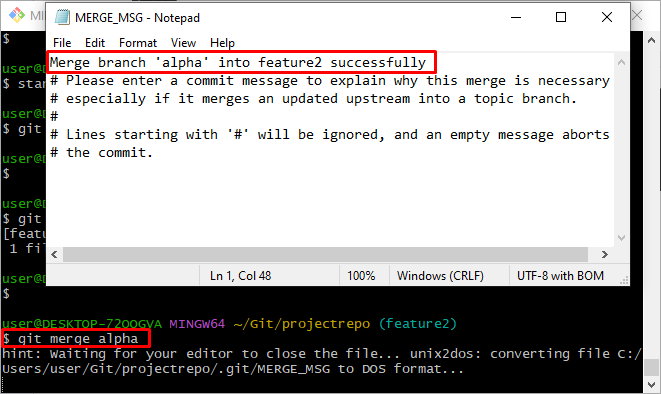
নীচের-উল্লেখিত আউটপুট দেখায় যে গিট মার্জ দ্বন্দ্ব সমাধান করা হয়েছে এবং শাখাগুলি সফলভাবে একত্রিত করা হয়েছে:
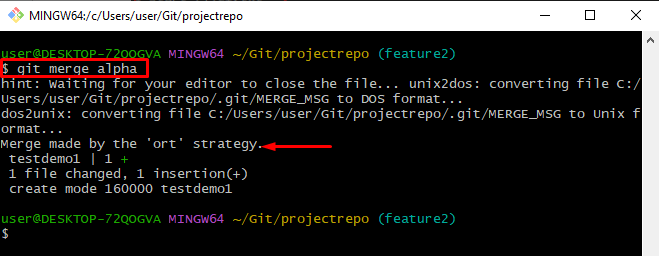
এটি সবই গিট মার্জ দ্বন্দ্ব সমাধানের বিষয়ে।
উপসংহার
গিট মার্জ বিরোধ ঘটে যখন একই ফাইল দুটি ভিন্ন শাখায় ভিন্ন বিষয়বস্তু সহ পরিবর্তন করা হয়। এই বিবৃত দ্বন্দ্ব সমাধান করতে, একই ফাইল খুলুন এবং অন্যান্য শাখা ফাইল অনুযায়ী এর বিষয়বস্তু পরিবর্তন করুন। তারপর, স্টেজিং এলাকায় এটি যোগ করুন এবং এটি প্রতিশ্রুতি. অবশেষে, ব্যবহার করুন ' git মার্জ 'শাখা একত্রিত করার আদেশ। এই পোস্টে গিট মার্জ দ্বন্দ্ব সমাধানের পদ্ধতি বলা হয়েছে।